Come esportare Spotify Playlist su Excel/altri dispositivi musicali
Al giorno d'oggi, la piattaforma di streaming musicale sta diventando popolare tra gli amanti della musica. Una di queste piattaforme musicali è Spotify che ha dimostrato e ricevuto ottime recensioni dai suoi utenti. Tuttavia, se usi un free Spotify conto, sperimenterai alcune limitazioni e inoltre manterrà la sua rigorosa conservazione delle risorse che non puoi facilmente export Spotify playlist su Excel o qualsiasi altra piattaforma o dispositivo musicale. Ma non preoccuparti perché ti abbiamo spiegato come esportare la playlist da Spotify.
In questo articolo ti forniremo diversi metodi su come esportare Spotify playlist su Excel e altri dispositivi musicali che puoi applicare o provare per massimizzare la tua esperienza musicale. Allora, cosa stiamo aspettando? Facciamo girare la palla.
Leggi anche:
Come scaricare Spotify Playlist [Aggiornamento 2024]
Contenuto dell'articolo Parte 1. Puoi esportare Spotify Playlist su un altro account?Parte 2. Come esportare Spotify Playlist su Excel e altri dispositivi musicali?Parte 3. Consiglia: il modo migliore per esportare Spotify Playlist gratuitaParte 4. Sommario
Parte 1. Puoi esportare Spotify Playlist su un altro account?
Se hai cambiato di recente il tuo Spotify account, ti starai chiedendo come esportare Spotify libreria di playlist da un account all'altro. In realtà è facile!
Posso esportare il mio Spotify playlist su un altro account?
All'inizio può sembrare difficile da esportare Spotify libreria di playlist su un altro account ma non lo è. Posso esportare il mio Spotify playlist su un altro account? SÌ. Esistono diversi metodi per esportare Spotify libreria su un nuovo account. Da cui esportare la playlist Spotify, tutto ciò di cui hai bisogno è un programma desktop e un web player Spotify.
Come esportare la playlist da Spotify su un altro account?
Basta vedere i seguenti metodi di seguito in modo da poter iniziare a esportare il tuo file Spotify playlist su un altro account.
Metodo 1: spostare il tuo Spotify Playlist su un altro account
- Apri sei tuo Spotify sul desktop e accedi al tuo vecchio Spotify dettagli come il tuo account e la password.
- Scegli la playlist desiderata e fai clic con il pulsante destro del mouse. Quindi, scegli “Playlist collaborativa" in modo che anche altri possano apportarvi modifiche.
- Seleziona la playlist e semplicemente drag and drop salvarli sul desktop del tuo computer.
- Quindi, esci dal tuo vecchio account e accedi al tuo nuovo Spotify account e password.
- Una volta che sei nuovo Spotify l'account è connesso, inizia a importare la tua playlist sulla barra laterale di sinistra una alla volta trascinandole e rilasciandole. Dopo aver seguito questo metodo, esporti con successo Spotify playlist su un altro account.
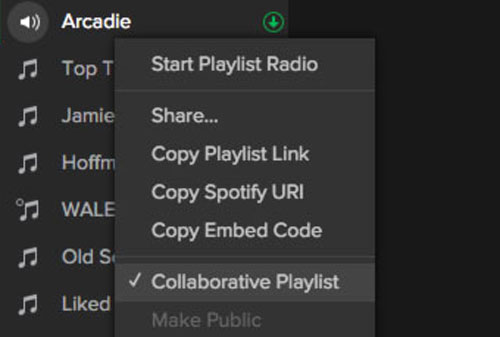
Metodo 2: copiare il tuo Spotify Playlist su un altro account
- Apri il web player o il programma desktop di Spotify.
- Nel menu a sinistra, cerca la playlist che desideri riprodurre e premi il tasto destro del mouse.
- Clicca su "Condividi"E quindi scegliere"Copia collegamento playlist"
- Esci dal tuo vecchio account e quindi accedi al tuo nuovo account Spotify.
- Sulla barra di ricerca del tuo Spotify, incolla il link alla playlist copiata.
- Quindi, per iniziare la ricerca è sufficiente fare clic su "entra" in modo che venga visualizzata la playlist.
- Fare clic sui tre punti e selezionare "Salva nella tua libreria”. Una volta salvata la playlist, significa che hai finalmente esportato Spotify playlist sul tuo nuovo account e puoi iniziare ad ascoltarli.
Ecco ulteriori dettagli da copiare Spotify elenco di riproduzione: Come copiare A Spotify Elenco di riproduzione? (Guida completa)
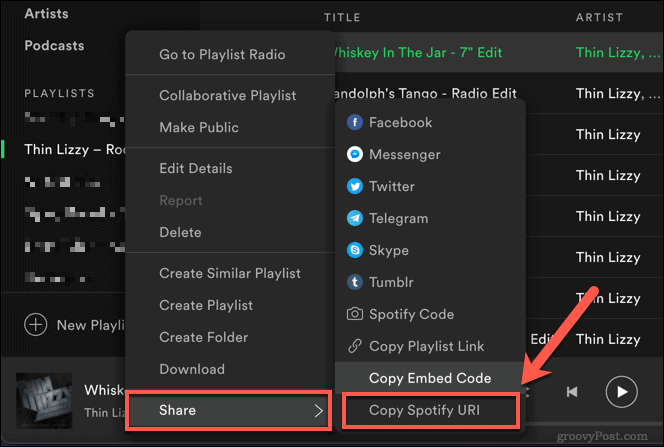
Parte 2. Come esportare Spotify Playlist su Excel e altri dispositivi musicali?
Posso esportare una playlist da Spotify? Mentre Spotify non ha una funzionalità integrata da esportare Spotify playlist, abbiamo alcuni strumenti che possono aiutarti a esportare playlist da Spotify. C'è questo famoso strumento di utilità basato sul web che puoi utilizzare e che si chiama Soundiiz.
Questa utilità web, non solo funziona solo su Spotify ma anche su altre piattaforme di streaming musicale come Deezer, Apple Music e altro ancora. Tuttavia, per accedere a questa funzionalità in Soundiiz, devi iscriverti al suo account premium. Soundiiz ti consente di esportare Spotify playlist in Excel o esportarle su altri dispositivi musicali.
Come esportare Spotify Playlist in Excel utilizzando Soundiiz
Se hai deciso di utilizzare Soundiiz o hai già un abbonamento premium, puoi seguire i passaggi seguenti per poter esportare Spotify playlist in formato CSV Excel.
- Vai su di Soundiz app web
- Accedi al tuo account.
- Collega il tuo Spotify all'app Web di Soundiiz selezionando dal riquadro di sinistra.
- Successivamente, sarai in grado di visualizzare il tuo Spotify biblioteca. Di solito contiene gli artisti, gli album, le playlist e le tracce del tuo account.
- Dal riquadro di sinistra, scegli la playlist che desideri esportare dal file Spotify playlist e poi, premi i tre punti proprio accanto alla playlist che hai scelto di esportare.
- Dall'elenco dei menu, scegliere esportare come file opzione.
- Una volta visualizzata una finestra pop-up, seleziona file CSV formato e scegli i tuoi brani preferiti dalla tua playlist.
- Infine, conferma semplicemente le informazioni sul file CSV dal tuo Spotify playlist che desideri scaricare.
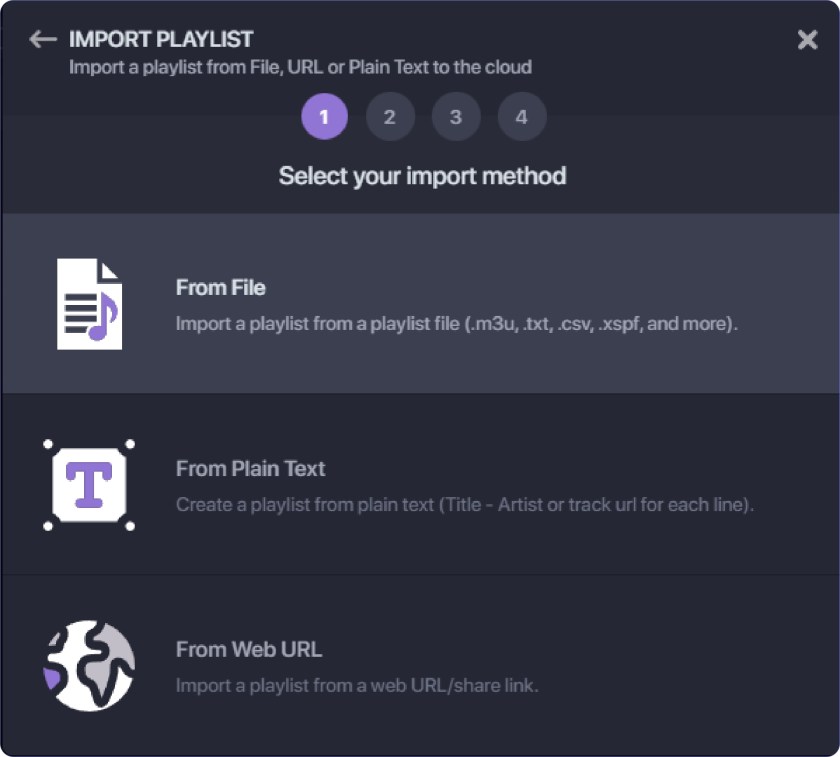
Come esportare la playlist da Spotify ad Apple Music utilizzando Soundiiz
Se desideri esportare Spotify playlist su Apple Music, puoi seguire i passaggi se utilizzi nuovamente l'app web Soundiiz
- Dopo aver effettuato l'accesso all'app Web Soundiiz, collega il tuo Apple Music e il tuo Spotify a Soundiz.
- Scegli la playlist dall'elenco dei menu e dalla playlist da Spotify che desideri esportare su Apple Music.
- Vedrai a pulsante a tre punti proprio accanto alla playlist, fai clic su di essa e seleziona da lì “convertire in".
- Apparirà una finestra; puoi inserire il titolo e anche la descrizione della playlist oppure puoi anche mantenere quella precedente. Dopodiché, salva semplicemente la configurazione.
- Scegli i brani che desideri esportare dal tuo Spotify playlist su Apple Music, quindi fai semplicemente clic sul pulsante di conferma per procedere.
- Verrai indirizzato nella finestra successiva in cui puoi selezionare l'icona di Apple Music in modo che i brani che hai selezionato vengano esportati su Apple Music.
Parte 3. Consiglia: il modo migliore per esportare Spotify Playlist gratuita
Posso esportare una playlist da Spotify? Sebbene Spotify non ha una funzionalità integrata per esportare le playlist, possiamo aiutarti a esportare le playlist da Spotify gratuitamente tramite strumenti di terze parti. Noi raccomandiamo TunesFun Spotify Music Converter.
Se vuoi usare il modo più conveniente per esportare Spotify playlist su qualsiasi dispositivo o account, tutto ciò di cui hai bisogno è questo strumento professionale chiamato TunesFun Spotify Music Converter. Posso dire che è conveniente perché non è necessario avere alcun abbonamento per accedere a questo programma.
Per darti una breve panoramica di TunesFun Spotify Music Converter. È un software specializzato che ti consente di scaricare qualsiasi brano Spotify musica. Una delle caratteristiche più evidenziate di questo strumento è che può rimuovere la protezione DRM su ciascun Spotify traccia che lo rende accessibile a qualsiasi lettore multimediale e dispositivo.
Una volta scaricati i brani, potrai anche scegliere quale formato audio desideri utilizzare. Potrebbe essere in MP3, ACC, FLAC, WAV, ecc. O qualsiasi formato compatibile con il dispositivo che stai utilizzando. Maggiori dettagli da esportare Spotify playlist in MP3, vedere: [2024] Come convertire Spotify Playlist su MP3
TunesFun Spotify Music Converter ha anche questa tecnologia avanzata di tag ID3 che può mantenere le tue tracce organizzate anche dopo la conversione. Mantiene anche le informazioni di ogni brano che puoi modificare in seguito.
A parte questo, è noto anche per la sua velocità di conversione su x5 che ridurrà i tempi di attesa e, anche con tale velocità, conserva la qualità dei brani simile a quella della traccia originale. Non è fantastico?
Quindi, se vuoi provare quanto è conveniente TunesFun Spotify Music Converter cioè, puoi semplicemente visitare il suo sito Web ufficiale dove puoi scaricare il suo programma di installazione. Questo software funziona sia su Windows che su Mac, quindi non devi preoccuparti. Fai clic qui per provarlo gratuitamente da cui esportare la palylist Spotify su qualsiasi dispositivo musicale ora!
Dopo averlo installato sul desktop, puoi vedere i passaggi seguenti come guida rapida su come utilizzarlo TunesFun Spotify Convertitore ed esportazione Spotify playlist che hai convertito.
Passaggio 1. Scegli le tracce dal tuo Spotify Playlist
Apri il tuo TunesFun Spotify Music Converter che hai installato. Attendi fino al completamento del caricamento del software Spotify elenco di riproduzione. Una volta caricato, è possibile selezionare il Spotify canzoni che ti piace esportare.

Passaggio 2. Imposta i parametri del tuo Spotify tracce.
Successivamente, puoi scegliere quale formato di output audio sarà compatibile con il tuo lettore multimediale o dispositivo. Inoltre, puoi selezionare il percorso della posizione in cui desideri visualizzare quei brani convertiti.

Passaggio 3. Inizia il processo di conversione premendo il pulsante "Converti".
Una volta che sei soddisfatto dei brani che hai selezionato e anche dei parametri, inizia a convertirli facendo clic sul pulsante "convertirepulsante ". Una volta completata la conversione, puoi vedere i brani convertiti nella cartella che hai impostato in precedenza o semplicemente fare clic su "Visualizza file di output".

I brani convertiti ora possono essere trasferiti su qualsiasi dispositivo che hai tramite unità flash o connettori USB, Bluetooth o caricati su qualsiasi piattaforma musicale che stai utilizzando. In questo modo, puoi finalmente divertirti ad ascoltare qualsiasi canzone da Spotify senza limitazioni e anche offline, e puoi esportare Spotify playlist in MP3 o altro formato adatto a te e a qualsiasi altro dispositivo musicale.
Parte 4. Sommario
In conclusione, può sembrare difficile da esportare Spotify playlist a causa della protezione della privacy e del copyright che conserva, tuttavia, l'uso di app di terze parti o strumenti basati sul Web diversi e appropriati a cui è possibile accedere, rende possibile il trasferimento.
Ma se mi chiedete quale metodo vi consiglio, vi suggerirei di utilizzare TunesFun Spotify Music Converter perché innanzitutto è facile da usare; in secondo luogo, non richiede alcun abbonamento per utilizzarlo e, infine, ha molte funzionalità che altri strumenti non hanno. Fai clic sul pulsante in basso per provarlo gratuitamente adesso!
Questo è tutto ciò che devi sapere come esportare Spotify playlist, spero che questo post ti abbia aiutato con la tua preoccupazione e se lo trovi utile, condividilo gentilmente in modo che tutti lo sappiano. Ci vediamo in giro!
Lascia un commento